Uygulama düzgün olarak başlatılmadı 0xc0000142 hatası, zaman zaman Windows işletim sisteminde bir program açmaya çalışırken veya bir setup dosyasını yüklerken ortaya çıkar ve uygulamaların açılmasının önüne geçer.
Office 0xc0000142 hatası üçüncü kaynaklardan yayınlanan uygulamalarda ortaya çıkabildiği gibi bazen de Office gibi Microsoft kaynaklı programlarda ortaya çıkar.
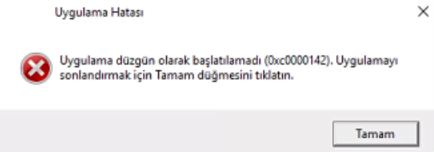
Hatta ve hatta Windows ile birlikte gelen ve sistem için son derece olan cmd.exe programında bile bu hatanın ortaya çıkması olasıdır. Biz de bu yazımızda 0xc0000142 hatası Windows 10 için çözüm önerileri sunacağız.
0xc0000142 Hatası
En yeni Microsoft özelliklerine sahip olan Windows 10 0xc0000142 Hatası ile en sık karşılaşılan işletim sistemidir. Bunun sebebi, birçok uygulamanın çalıştırılması için gerekli olan .NET Framework’ün en son sürümünün Windows 10 ile ön yüklü olarak gelmesidir.
Ancak bazı uygumalar geliştirilirken .NET FrameWork’ün eski sürümü kullanılmış olabilir. Kısacası 0xc0000142 Hatası uygulamaların sahip oldu.
NET Framework sürümü ile bilgisayarda yüklü olan .NET Framework sürümünün birbirleri ile uyumsuz olmalarından kaynaklanır. Ayrıca bazen .NET Framework güncellemelerinden sonra da bu sorun ortaya çıkabilir.
Bu nedenle öncelikle .NET Framework’ün onarılması gerekir. 0xc0000142 Hatası için .NET Framework’ün onarılması şu şekilde yapılır;
- Öncelikle bu adres üzerinden .NET Framework Repair Tool programını indirin ve açın.
- Program açıldıktan sonra tüm menülerde Next seçeneğine basarak işlem adımlarını tamamlayın. Bilgisayarınızda yüklü olan .NET Framework kütüphaneleri gözden geçirilecek ve eksik dosyalar onarılacaktır. İşlem sonunda bilgisayarınızı yeniden başlatın ve uygulamayı çalıştırmayı tekrar deneyin. Sorun halen devam ediyorsa aşağıda verilen yöntemi deneyin.
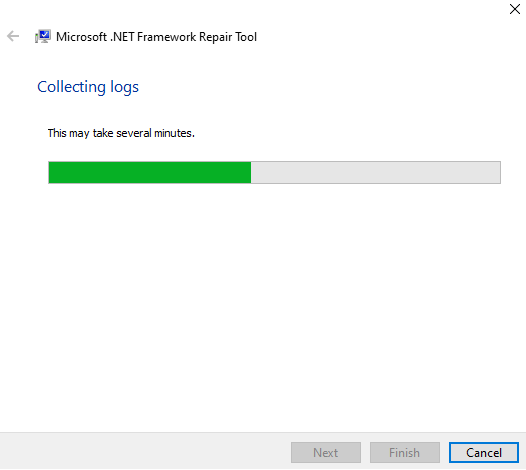
0xc0000142 Hatası Çözümü için .NET Framework’ü Yeniden Yükleyin
Yukarıda bahsedilen onarım aracını kullanmanıza rağmen yine de 0xc0000142 hatası alıyorsanız Net Framework kütüphanelerinin tamamını bilgisayarınızdan kaldırmanız ve tekrar yüklemeniz sorunu çözmenize yardımcı olabilir.
Bilgisayardan Framework Kaldırma işlemi;
- Öncelikle Win + S tuşuna basarak arama ekranını açın ve bu ekrana “Program ekle veya kaldır” yazarak sonuçlar arasında gösterilen ilk programı açın. Pencerenin sağ tarafında yer alan Programlar ve Özellikler alanına tıklayın.
- Açılan listede bilgisayarınızda yüklü olan tüm programlar listelenecektir. Bu liste üzerinde yer alan ve Net Framework ibaresi içeren tüm programlara sağ tıklayarak Kaldır seçeneğini seçin ve bilgisayarınızı yeniden başlatın. Böylece tüm Net Framework paketlerini bilgisayarınızdan silmiş oldunuz.
Bilgisayardan Framework Kaldırma işlemi;
- Öncelikle bu adrese gidin ve Microsoft .NET Framework 4 (Web Yükleyicisi) başlığı altında yer alan İndir butonuna basın.
- İndirilen setup dosyasını çalıştırın ve şartları kabul ederek yükleme işlemini başlatın. Yükleme bitiminde bilgisayarınızı yeniden başlatın ve sorunun çözülüp çözülmediğini kontrol edin.
Bu yazımızda Windows kullanıcılarının zaman zaman karşı karşıya kaldığı 0xc0000142 hatasının nasıl çözülebileceğinden bahsettik. Tüm bu adımlara rağmen halen daha sorununuz çözülmediyse bilgisayarınıza format atmanız gerekebilir.
Windows 10 Format Atma yazımızı takip ederek kolayca bilgisayarınıza temiz kurulum yapabilirsiniz. Tüm bunlar dışında farklı bir sorunuz varsa aşağıdaki yorum sekmesini kullanarak bizlerle iletişime geçebilirsiniz.
Mustafa İyitütüncü Webhakim.com’un Kurucusudur. İnternet ve Teknoloji Uzmanı – Eğitim: Yazılım, sosyal medya, oyun ve uygulama haberleri ESL‘de Türkiye derecesi ve Hasan Kalyoncu Üniversitesi Bilgisayar Mühendisliği. Anadolu Üniversitesi Yazılım Mühendisliği. Uzmanlık: Teknoloji, Sosyal Medya Yönetimi ve Çözümleri, Hata raporları ve çözümleri, İşletim sistemleri, Oyun, Ağ oluşturma, Bilgisayar ve Çevre Birimleri konularında 8 yıldır içerik üretmekte. Youtube kanalında teknoloji, sosyal medya (instagram, twitter, facebook, linkedin) ve bilişim konularında 30 Milyon izlenme yakaladı ve şuan Webhakim.com’da bilgi ve tecrübeleri ile kullanıcılara yardımcı oluyor. Daha fazla bilgi için tıklayınız. İletişim için: [email protected]
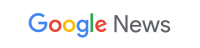



 " alt="0xc0000142 Hatası Çözümü">
" alt="0xc0000142 Hatası Çözümü">



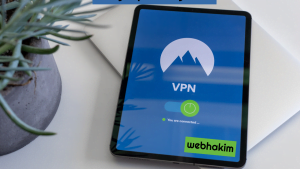
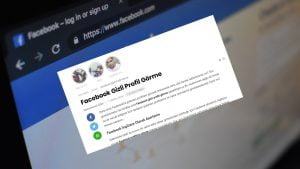


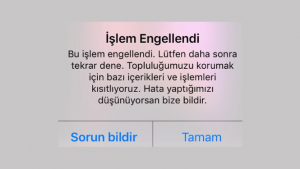

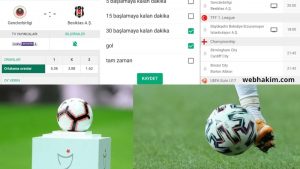


* Yorumların Onaylanması İçin Türkçe Yazım Kurallarına Dikkat Edin!
malesef bütün hepsini denedim formatta atsam aynı sorunla karışlaştım bıktım artık